Hogyan tilthatom le a Windows Update 8
Ha a számítógép be van kapcsolva a frissítések a Windows 8 és nem tudom, hogyan kell kikapcsolni a frissítést Windows 8 vagy nem tudja letiltani a Windows Update, akkor majd itt a bemutató fogom részletesen lépésről lépésre, és megmutatja, hogyan kell letiltani a frissítés a Windows 8.
És így, hogy letiltja a Windows 8 frissítés akkor a számítógépén, kövesse az alábbi lépéseket:
Az asztalon, a Windows 8, mozgatni a kurzort a jobb felső sarokban, majd megnyílik a Windows 8 menük, amelyben meg kell, hogy válassza a „Beállítások”.
Ha a „Settings”, hogy nyissa meg a kiegészítő menü a Windows 8 a számítógépen, ahol be kell menni a „Control Panel”.
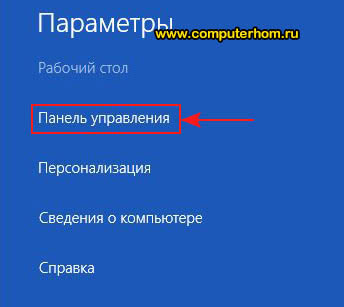
Következő számítógépén megnyílik egy ablak, panel az irányítást a számítógép, ahol meg kell, hogy kattintson a „kapcsolati Rendszer és biztonság”.
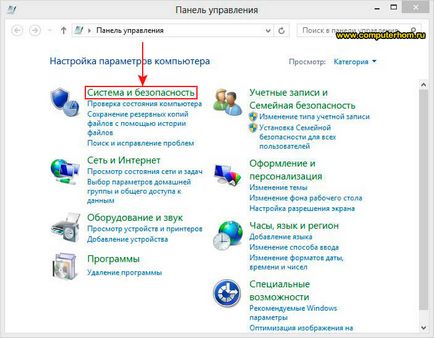
Ha rákattint a linkre „Rendszer és biztonság”, a számítógépen ablak további alkalmazás, ebben az ablakban van szüksége, kattintson a linkre „Igazgatás”.

Ha rákattint a linkre „Administration” a számítógépen megnyitni egy ablak a kiegészítő funkciókkal, ahol meg kell mozgatni a kurzort a „Szolgáltatások”, és kattintson duplán a „Service” menüpontot.
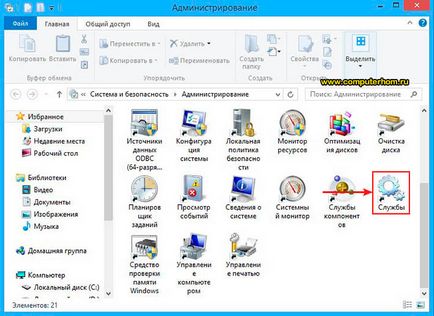
Ezután a számítógép egy ablakot nyit „Szolgáltatások”, és hol lehet kikapcsolni a Windows 8 upgrade.
És így, hogy továbbra is, és tiltsa le a frissítést a Windows 8, meg kell mozgatni a kurzort a «Windows Update Center”, és kattintson duplán a jobb egérgombbal.
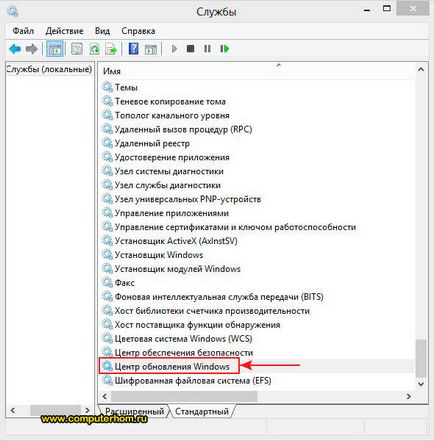
Ezután a számítógép egy ablakot nyit „a Windows Update Center”, amelyben meg kell sora melletti „Indítás típusa” „Disabled” és kattintson a „Stop”.
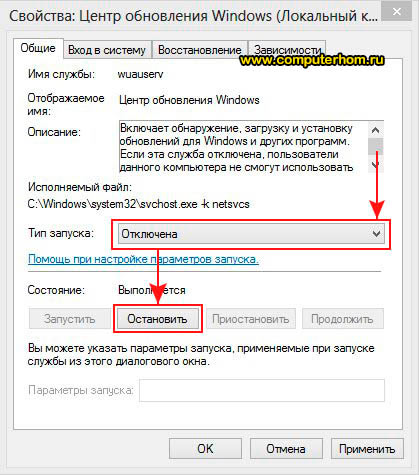
Ha rákattint a „Stop” gombot, akkor a frissítés Windows 8 leáll, és le van tiltva.
Hogy teljes legyen, és mentse a munkát, meg kell kattintani a „Apply” gombra, és az «OK».
Ez csak egy ilyen egyszerű és olcsó módon lehet kikapcsolni a Windows 8 frissítés a számítógépen.
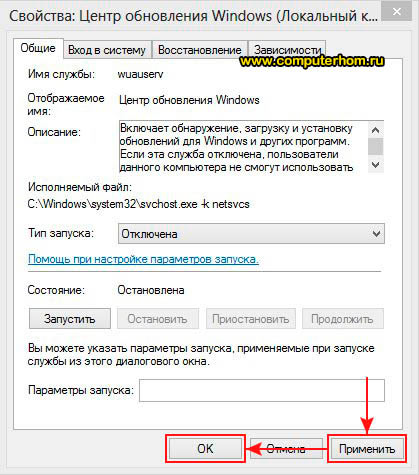
És ha bármilyen nehézségek, akkor mindig olvassa el az online súgó, a szakértők segít válaszolni a kérdésre.